win10无线网络图标变成地球怎么办_win10无线图标老是变地球如何解决
相信很多用户在使用win10电脑的时候,也常常会选择连接区域内覆盖的无线网络方式来上网,可是近日有用户在启动win10电脑之后,想要打开无线网络图标连接时却发现图标变成地球的标志,对此win10无线网络图标变成地球怎么办呢?今天小编就来教大家win10无线图标老是变地球如何解决,以供大家参考。
具体方法如下:
方法一、重启
检查网线是否插好,如果暂时可以不用电脑就尝试重启路由器和电脑。

方法二、修改DNS服务器
1、点击任务栏地球图标“网络和Internet设置”。
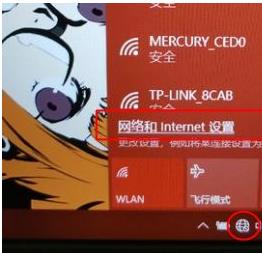
2、在左侧“以太网”找到“更改适配器选项”。
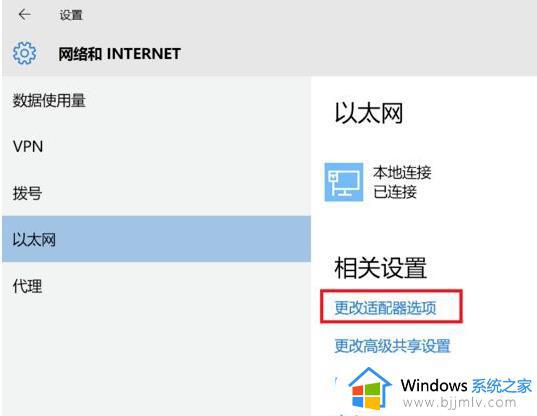
3、右击“本地连接”选择“属性”。
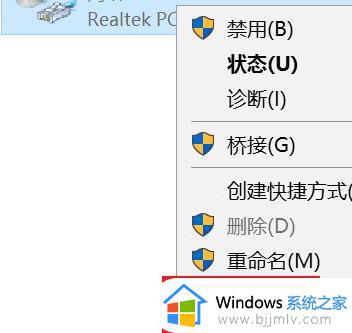
4、选择“Internet协议版本4”点击“属性”。
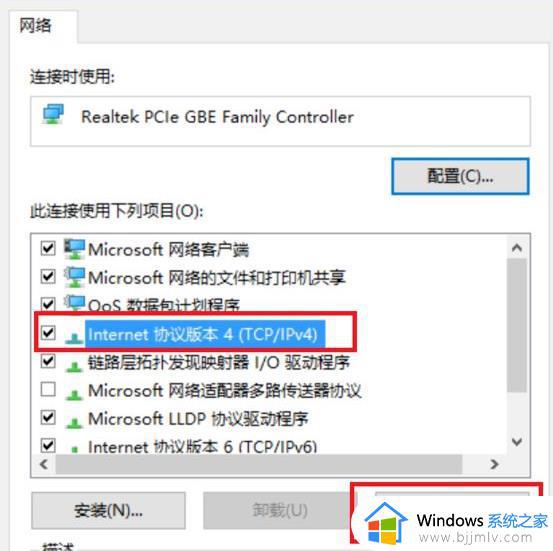
5、选择“使用下面的DNS服务器地址”,输入8.8.8.8,备用服务器填上114.114.114.114.最后点“确定”。
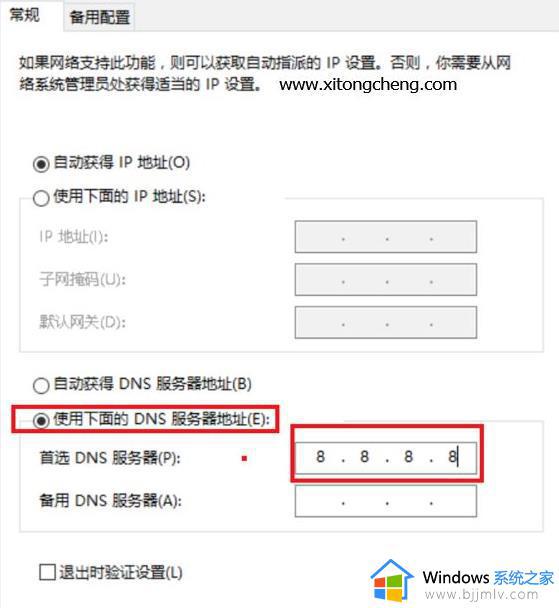
方法三、修改注册表取消网络检测
1、按下“win+R”打开运行输入regedit。
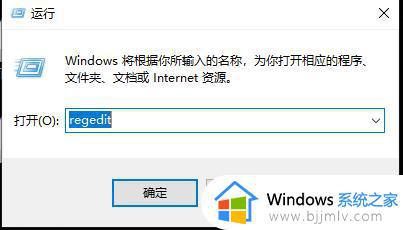
2、找到注册表键值HKEY_LOCAL_MACHINESYSTEMCurrentControlSetservicesNlaSvcParametersInternet。
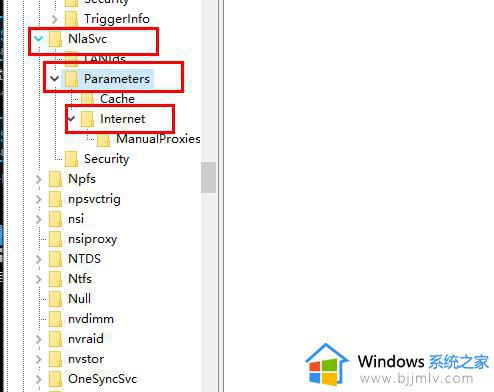
3、双击Internet窗口右侧中的“EnableActiveProbing”。
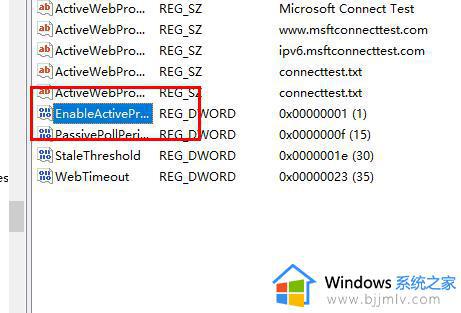
4、然后将其值更改为0点击“确定”即可。
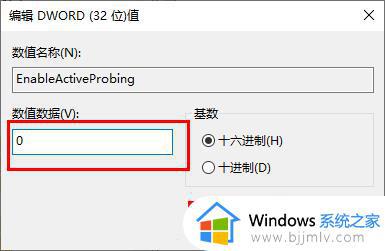
以上就是小编给大家讲解的win10无线图标老是变地球如何解决全部步骤了,有出现这种现象的小伙伴不妨根据小编的方法来解决吧,希望能够对大家有所帮助。
win10无线网络图标变成地球怎么办_win10无线图标老是变地球如何解决相关教程
- win10网络图标变成了地球但是可以上网的解决教程
- win10能联网但图标地球怎么办 win10电脑可以上网但图标是地球修复方法
- win10不能上网右下角显示地球怎么办 win10网络成地球无法上网如何解决
- win10无线图标不见了怎么办 win10无线网图标消失了如何解决
- win10小地球连不上网怎么办 win10显示小地球无法连接网络怎么解决
- win10无线上网老是掉线怎么办 win10无线网总是掉线如何处理
- win10玩地下城掉线怎么办 win10玩dnf老是掉线如何解决
- win10修改无线网卡mac地址方法 win10如何更改无线网卡mac地址
- win10电脑本地磁盘图标变了怎么办 win10电脑本地磁盘图标显示异常如何处理
- 新安装的win10没有无线网络连接图标怎么解决
- win10如何看是否激活成功?怎么看win10是否激活状态
- win10怎么调语言设置 win10语言设置教程
- win10如何开启数据执行保护模式 win10怎么打开数据执行保护功能
- windows10怎么改文件属性 win10如何修改文件属性
- win10网络适配器驱动未检测到怎么办 win10未检测网络适配器的驱动程序处理方法
- win10的快速启动关闭设置方法 win10系统的快速启动怎么关闭
win10系统教程推荐
- 1 windows10怎么改名字 如何更改Windows10用户名
- 2 win10如何扩大c盘容量 win10怎么扩大c盘空间
- 3 windows10怎么改壁纸 更改win10桌面背景的步骤
- 4 win10显示扬声器未接入设备怎么办 win10电脑显示扬声器未接入处理方法
- 5 win10新建文件夹不见了怎么办 win10系统新建文件夹没有处理方法
- 6 windows10怎么不让电脑锁屏 win10系统如何彻底关掉自动锁屏
- 7 win10无线投屏搜索不到电视怎么办 win10无线投屏搜索不到电视如何处理
- 8 win10怎么备份磁盘的所有东西?win10如何备份磁盘文件数据
- 9 win10怎么把麦克风声音调大 win10如何把麦克风音量调大
- 10 win10看硬盘信息怎么查询 win10在哪里看硬盘信息
win10系统推荐